win10怎样设置任务栏透明 Windows10任务栏设置为透明的步骤
更新时间:2024-04-02 10:59:26作者:yang
Win10系统的任务栏是我们日常使用电脑时经常接触到的部分,如果想让任务栏更加个性化和美观,设置为透明就是一个不错的选择,设置Win10任务栏为透明可以让整个桌面看起来更加清爽和简洁,同时也给人一种现代感。接下来就让我们一起来了解一下如何设置Win10任务栏为透明吧!
具体步骤:
1.在桌面中点击Windows图标,找到设置-个性化。
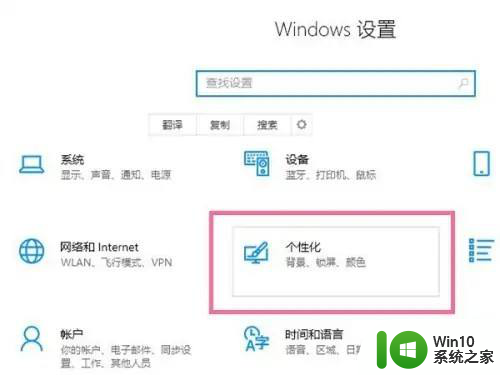
2.找到颜色选项,将从我的背景自动选取—种主题色勾选起来。
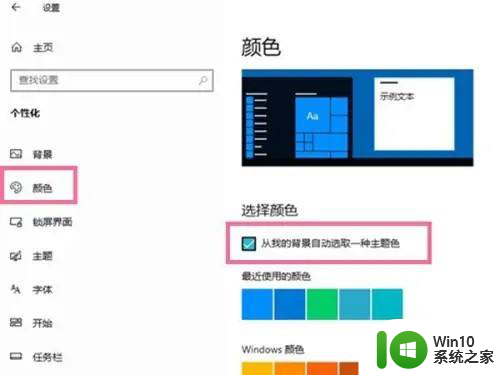
3.从在以下区域显示主题色中,将开始菜单、任务栏和操作中心勾选即可。
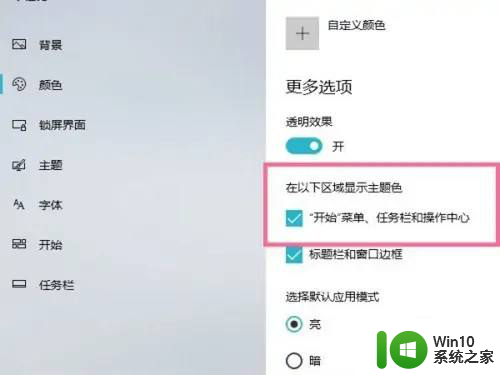
以上就是关于如何设置透明任务栏的全部内容,如果有遇到相同情况的用户,可以按照以上方法来解决。
win10怎样设置任务栏透明 Windows10任务栏设置为透明的步骤相关教程
- win10任务栏设置为透明的详细教程 win10怎么让任务栏完全透明
- win10任务栏全透明化设置方法 win10任务栏全透明怎么设置
- win10任务栏全透明设置方法 win10任务栏如何设置全透明
- win10任务栏设置透明的方法 怎么让win10任务栏变透明
- 设置win10底部任务栏全透明方法 win10底部透明任务栏设置教程
- win10电脑透明任务栏设置教程 如何调整win10任务栏透明度
- 一招让win10任务栏透明的小技巧 win10任务栏透明设置方法
- W10下如何调节任务栏透明度 如何设置W10任务栏的透明度
- 如何更改win10任务栏的透明度 win10怎么调整任务栏透明度
- win10任务栏透明度如何调整为50% 如何在win10中将任务栏透明度设置为50%
- win10任务栏怎么调透明度 win10任务栏透明度调节方法
- 调整win10任务栏透明度的方法 win10任务栏透明度怎么调
- 蜘蛛侠:暗影之网win10无法运行解决方法 蜘蛛侠暗影之网win10闪退解决方法
- win10玩只狼:影逝二度游戏卡顿什么原因 win10玩只狼:影逝二度游戏卡顿的处理方法 win10只狼影逝二度游戏卡顿解决方法
- 《极品飞车13:变速》win10无法启动解决方法 极品飞车13变速win10闪退解决方法
- win10桌面图标设置没有权限访问如何处理 Win10桌面图标权限访问被拒绝怎么办
win10系统教程推荐
- 1 蜘蛛侠:暗影之网win10无法运行解决方法 蜘蛛侠暗影之网win10闪退解决方法
- 2 win10桌面图标设置没有权限访问如何处理 Win10桌面图标权限访问被拒绝怎么办
- 3 win10关闭个人信息收集的最佳方法 如何在win10中关闭个人信息收集
- 4 英雄联盟win10无法初始化图像设备怎么办 英雄联盟win10启动黑屏怎么解决
- 5 win10需要来自system权限才能删除解决方法 Win10删除文件需要管理员权限解决方法
- 6 win10电脑查看激活密码的快捷方法 win10电脑激活密码查看方法
- 7 win10平板模式怎么切换电脑模式快捷键 win10平板模式如何切换至电脑模式
- 8 win10 usb无法识别鼠标无法操作如何修复 Win10 USB接口无法识别鼠标怎么办
- 9 笔记本电脑win10更新后开机黑屏很久才有画面如何修复 win10更新后笔记本电脑开机黑屏怎么办
- 10 电脑w10设备管理器里没有蓝牙怎么办 电脑w10蓝牙设备管理器找不到
win10系统推荐
- 1 萝卜家园ghost win10 32位安装稳定版下载v2023.12
- 2 电脑公司ghost win10 64位专业免激活版v2023.12
- 3 番茄家园ghost win10 32位旗舰破解版v2023.12
- 4 索尼笔记本ghost win10 64位原版正式版v2023.12
- 5 系统之家ghost win10 64位u盘家庭版v2023.12
- 6 电脑公司ghost win10 64位官方破解版v2023.12
- 7 系统之家windows10 64位原版安装版v2023.12
- 8 深度技术ghost win10 64位极速稳定版v2023.12
- 9 雨林木风ghost win10 64位专业旗舰版v2023.12
- 10 电脑公司ghost win10 32位正式装机版v2023.12